Information zum Notfallserver:
Es existiert ein Hauptserver und ein Notfallserver (in der Regel ausgeschaltet). Diese Dokumentation dient lediglich dazu, Ihnen die Möglichkeit zu bieten, den Notfallserver selber in Betrieb zu nehmen sollte die Firma Synetec Matthias König (Mobil 0173 2360023) nicht sofort erreichbar sein.
Vorabprüfung:
Der Notfallserver dient nur, um defekte Hardware des Hauptservers zu überbrücken.
- Hauptserver lässt sich nicht einschalten und es leuchten keine Lampen mehr.
- Server ist in keiner Weise ansprechbar. Funktionier z.B. das Mailsystem nicht aber die Warenwirtschaft, liegt es nicht am Server selber und die Umstellung bringt kein Erfolg.
Ausführung:
An der Vorderseite des Hauptservers befindet sich ein Kasten mit 2 oder 3 Fächern wo die Datenträger verstaut sind. Diese sind in der Regel verschlossen, der Schlüssel sollte in unmittelbarer Nähe liegen. Anbei ein Bild wobei je nach Server leichte Abweichungen möglich sind.
Der Hauptserver und der Notfallserver müssen beide ausgeschaltet sein und es darf keine Lampe mehr leuchten. Bei 3 Fächern wird mit der mittleren Festplatte angefangen. Den Hebel mit geringer Kraft bewegt, die innenliegende Festplatte wird dann vorgeschoben. Diese dann herausziehen und im selben Fach im ausgeschalteten Notfallserver identisch einsetzen. Nach ca. 90% muss die Klappe verschlossen werden, so das der restliche Teil der Festplatte über das zudrücken mit einem Klick in das Fach eingeschoben wird. Der Vorgang wird mit dem unteren Fach wiederholt.
Es ist zu prüfen das beide Fächer zugedrückt und verschlossen sind, dann den Notfallserver erst einschalten und ca. 15 Min warten. Alle Arbeitsplätze sollten dann neu gestartet werden.
Anmerkung:
Nach einschalten dauert es in der Regel 5 – 8 Minuten, bis der erste virtuelle Server wieder erreichbar ist. Je nach Anzahl der virtuellen Server kann es bis zu 20 Min dauern bis das System wieder vollständig einsatzbereit ist.
Von einer eigenmächtigen Probeumstellung wird abgeraten, da der Hauptserver im laufenden Betrieb ohne triftigen Grund nicht einfach ausgeschaltet werden sollte. Eine Probeumstellung kann gerne nach Rücksprache vereinbart werden.
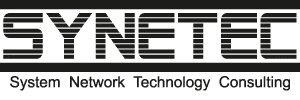

Pingback: how long does it take for cialis to work 5mg
Pingback: viagra kuwait pharmacy
Pingback: blink online pharmacy
Pingback: viagra pills over the counter canada
Pingback: tadalafil canada 20mg
Pingback: buy cialis ireland
Pingback: can i buy female viagra over the counter
Pingback: cialis generic timeline 2018
Pingback: tramadol us pharmacy overnight
Pingback: viagra 20
Pingback: viagra for sale
Pingback: female cialis
Pingback: viagra online us
Pingback: viagra from australia
Pingback: buy generic viagra australia
Pingback: sanofi cialis
Pingback: tadalafil citrate powder
Pingback: what is the generic name for cialis
Pingback: cialis 20mg tablets
Pingback: metronidazole lipitor
Pingback: bactrim aminoside
Pingback: gabapentin n2
Pingback: can gabapentin and pregabalin be taken together
Pingback: hilton valtrex
Pingback: nolvadex norge
Pingback: lisinopril farmacocinética
Pingback: metformin s/e
Pingback: lasix etkisi
Pingback: xigduo and rybelsus
Pingback: semaglutide 14
Pingback: rybelsus 3 5
Pingback: lamictal and zoloft
Pingback: negazole metronidazole
Pingback: how long does it take for cephalexin to work on a toothache
Pingback: how long does it take to get fluoxetine out of your system
Pingback: keflex where to buy
Pingback: gabapentin wirkungsweise
Pingback: side effects of escitalopram and alcohol
Pingback: cheap generic viagra 50mg
Pingback: lexapro and cymbalta together
Pingback: duloxetine for peripheral neuropathy
Pingback: porno izle
Pingback: porn
Pingback: child porn
Pingback: porn
Pingback: cephalexin 500 mg como tomar
Pingback: ciprofloxacin sunlight
Pingback: augmentin vs bactrim
Pingback: bactrim for sinusitis
Pingback: porno izle
Pingback: can i take ibuprofen with amoxicillin
Pingback: depakote dosage 1500 mg
Pingback: does flexeril show up on a drug test
Pingback: diclofenac sodico
Pingback: contrave titration schedule
Pingback: flomax 700 mg compresse
Pingback: citalopram hbr 10 mg
Pingback: ddavp studies
Pingback: diltiazem ointment
Pingback: effexor max dose
Pingback: cozaar blood pressure medication
Pingback: ezetimibe dictionary
Pingback: augmentin for ear infection
Pingback: amitriptyline for depression
Pingback: what are the side effects of aripiprazole
Pingback: aspirin for stroke
Pingback: allopurinol drug
Pingback: celexa drug interactions
Pingback: celecoxib (celebrex)
Pingback: bupropion xl 300 mg side effects
Pingback: alternatives to celebrex
Pingback: buspar dosage for panic attacks
Pingback: protonix ppi
Pingback: how long does it take for robaxin 750 to work
Pingback: actos discriminatorios
Pingback: acarbose arzneimittel
Pingback: repaglinide class of drug
Pingback: remeron 15 mg for sleep
Pingback: 90 units of semaglutide
Pingback: porn
Pingback: abilify and tardive dyskinesia
Pingback: sitagliptin pancreatitis
Pingback: does tizanidine show up on drug test
Pingback: what cold medicine can i take with venlafaxine
Pingback: what does spironolactone 100mg look like
Pingback: voltaren and afib
Pingback: propecia synthroid
Pingback: can tamsulosin be opened
Pingback: ivermectin 500mg